老板有一台专用主机存储了重要数据,连局域网都不通,却要求随时能远程查看资料,不知道运维朋友们有没有遇到过这种奇葩的要求,反正我是遇到了。
面对这个问题毫无头绪,所以就请出万能的度娘帮忙,别说还真找到了解决方案,除了能满足既定要求,安全性还还相当不错,而且也不复杂,不需要在被控主机上安装任何软件,甚至不需要被控主机联网,只需要给主机加装一个小设备即可,就是下面这个向日葵控控A2无网远程控制器。

拿到东西,先在家里的电脑上测试一下,了解了使用方法再给老板装上,包装非常简洁,全黑盒子正面只印着“贝锐向日葵控控”产品名称。

全家福:主机、USB-A to USB-C数据线、电源适配器。

外观:我以前用过向日葵开机盒子,也是这样方方正正的造型,不过控控A2的体积要大上一圈,尺寸为100 x 100 x 25.5mm,其实也算得上是比较小巧了,放在桌面上不会占用过多的空间。

接口:侧面四边分布了I/O接口和状态指示灯,分别是:
A:RJ-45(接路由或交换机)、USB-B(接被控主机)、HDMI-IN(接被控主机)、10V⎓1A电源接口;
B:HDMI-OUT(接显示器)、USB-A(4G无线上网卡或摄像头);
C:Reset键、TF卡插槽;
D:工作状态指示灯。

连接:A面的HDMI-IN接口连接主机显卡,如果显卡只有一个HDMI接口,就再用另外一根HDMI线从B面的HDMI-OUT接口连接显示器;USB-B接口连接主机USB-A接口。

在手机端下载安装“向日葵远程控制”APP,登录成功后点击右上角的“+”号,选择“添加智能硬件”,在列表中找到“控控A2”。

接下来按照提示进行绑定操作,向日葵控控A2支持有线、无线、4G上网卡3种远程连接方式,我用的是无线,这里需要注意一点,向日葵控控A2只支持2.4G频段的WIFI,如果家里的无线是2.4G和5G双频合一的话,需要分开。
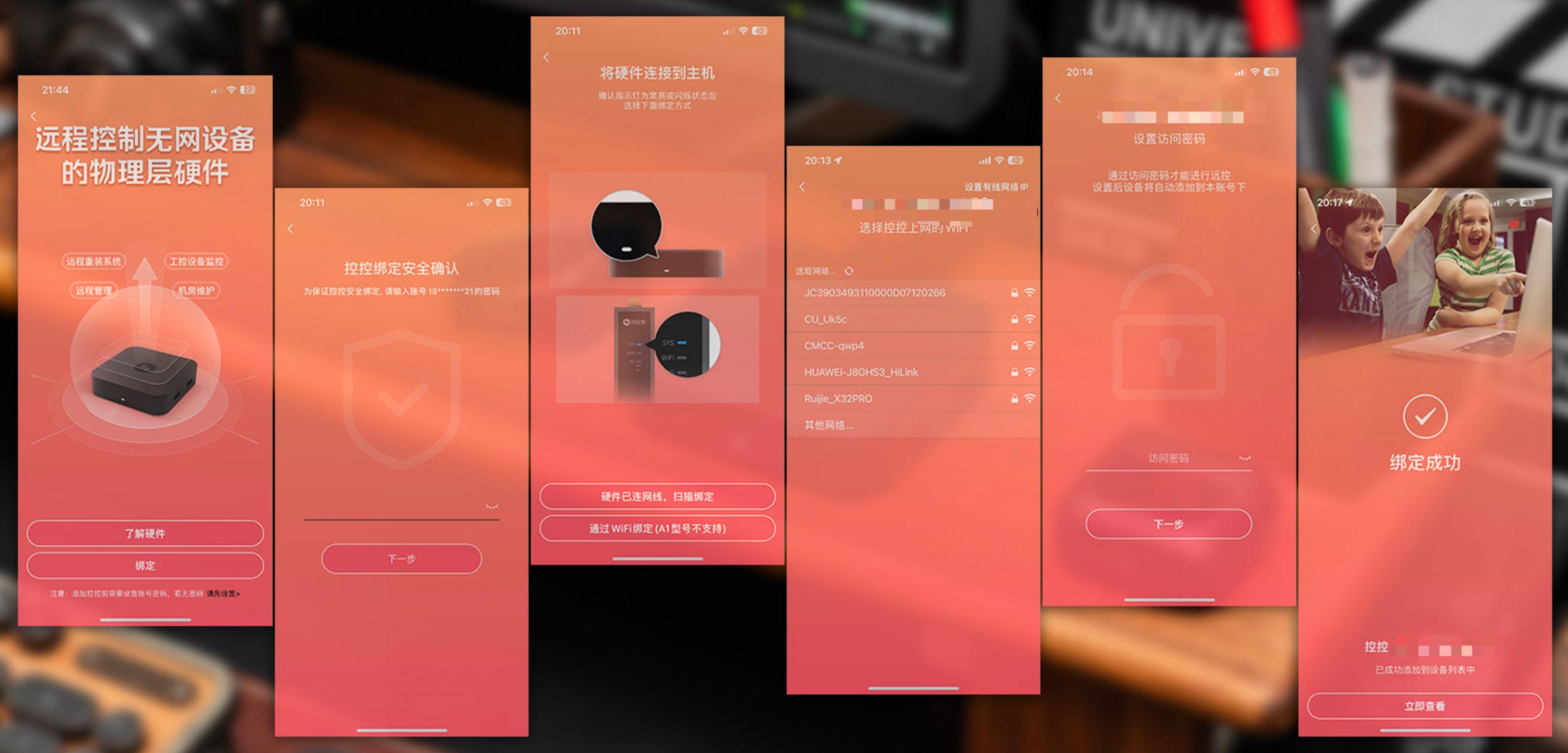
完成绑定后,在设备列表中,会显示向日葵控控A2所连接的主机,默认名称是控控A2的SN码,可以自行更改,点击设备进入功能界面,有桌面控制、桌面观看、摄像头、SSH四个选项。桌面控制和桌面观看大家都懂,B面的USB-A接口直接插上摄像头,不连主机也能使用,可以当作监控,SSH则用于专业的远程运维调试。

我们最常用的就是桌面控制,点击后直接就能打开被控主机桌面,这里需要注意一点,如果是通过显卡双输出口分别连接显示器和向日葵控控A2的话,实际上就是多屏显示,需要在Windows系统中的显示设置里将向日葵控控A2更改为复制模式才能正常显示。

系统功能包括录像、截屏、开启声音,远控方式有触摸、虚拟鼠标、键盘输入等。

我是在iPhone12 Pro Max上进行远程控制的,支持触控,屏幕有点小,4K分辨率下有些操作需要放大画面才能精准点击,不过APP中带有虚拟鼠标,用起来很舒服,如果有平板电脑或笔记本的话,体验会比手机要好很多。

输入交互方面,除了手机自带的键盘,还有专业的快捷键、组合键,也可以根据自已的操作习惯,进行自定义。

向日葵控控A2的远程控制跟正常操作电脑没什么区别,满足老板查看资料的需求肯定是没有问题的,另外,控控A2采用了多因子验证,全链路金融级加密,国际2048位RSA非对称密钥交换,基于AES加密机制的自主P2P数据传输协议,数据安全级别相当高。

直接运行软件也OK,这个搞运维的小伙伴应该很熟悉,服务器在线程序如果有问题,远程直接重新启动一下就能搞定。

除了移动端APP,Widnows、MacOS、Linux下都有相应的客户端,操作体验比在手机、平板上要好很多。

相比于软件级的远程控制,向日葵控控A2属于硬件BIOS级的远控,也就是说,无网也能连接,即使被控主机发生系统崩溃宕机,都是可以正常连接的,如果配合向日葵的开机插座使用,那真的就相当于坐在主机前操作一样了,这简直就是运维工程师必备神器!

